Comment réparer Google Chrome continue de rouvrir les onglets fermés au lancement sur les téléphones Android

Google Chrome est un navigateur Web populaire qui offre une expérience de navigation transparente aux utilisateurs sur diverses plates-formes, y compris les appareils Android.
Cependant, un problème persistant que certains utilisateurs rencontrent est lorsque le navigateur restaure à plusieurs reprises les onglets fermés lors du lancement, ce qui peut être frustrant et prendre du temps.
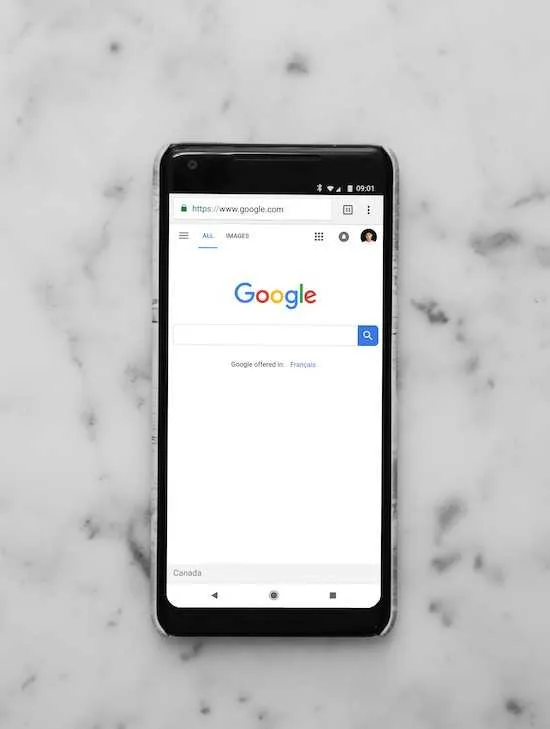
Explorons les causes possibles de ce problème de Google Chrome et proposons des solutions pratiques pour vous aider à résoudre ce problème sur un téléphone Android.
Pourquoi Google Chrome recharge-t-il les anciens onglets au démarrage ?
Chrome est conçu pour mémoriser votre historique de navigation et vos données de session, y compris les sites Web que vous aviez ouverts dans vos onglets lors de la dernière fermeture du navigateur. Lorsque vous redémarrez Chrome, il tente de restaurer votre session de navigation précédente pour offrir une expérience utilisateur transparente.
Cependant, Chrome peut parfois recharger d’anciens onglets au démarrage pour diverses raisons, notamment :
- Mises à jour automatiques – Chrome se met automatiquement à jour, nécessitant parfois un redémarrage du navigateur. Si plusieurs instances de Chrome sont ouvertes, la mise à jour peut entraîner leur redémarrage , rechargeant ainsi les anciens onglets.
- Crashes – Si Chrome plante, il tentera de restaurer votre session de navigation précédente lorsque vous le redémarrerez. Cependant, si le plantage est grave ou si les données de session sont corrompues, Chrome peut ne pas être en mesure de restaurer correctement les onglets et rechargera les anciens onglets à la place.
- Limitations des ressources – Chrome utilise de nombreuses ressources système, en particulier si de nombreux onglets sont ouverts. Si votre ordinateur ne dispose pas de suffisamment de ressources pour gérer tous les onglets simultanément, Chrome devra peut-être recharger les anciens onglets lorsque vous le redémarrerez.
- Conflits d’extensions – Certaines extensions de Chrome peuvent provoquer des conflits entraînant le rechargement des anciens onglets par Chrome au démarrage. Si vous pensez que c’est le cas, essayez de désactiver ou de supprimer toutes les extensions récemment installées pour voir si le problème disparaît.
- Paramètres du navigateur – Chrome dispose d’un paramètre « Au démarrage » qui vous permet de choisir ce qui se passe lorsque vous démarrez le navigateur. Si ce paramètre est défini sur « Continuer là où vous vous étiez arrêté », Chrome rechargera automatiquement vos anciens onglets au démarrage.
Solutions pour résoudre l’erreur Google Chrome continue de rouvrir les onglets fermés au lancement sur les téléphones Android

Si vous rencontrez le problème de la réouverture des onglets fermés de Google Chrome au lancement sur votre téléphone Android, voici quelques étapes que vous pouvez suivre pour le résoudre :
Désactivez l’option « Continuer là où vous vous êtes arrêté » sur Google Chrome
Ouvrez l’application Chrome sur votre téléphone Android, appuyez sur l’icône du menu à trois points dans le coin supérieur droit et sélectionnez « Paramètres ». Dans la section « Bases », désactivez l’option « Continuer là où vous vous étiez arrêté ». Cela devrait empêcher Chrome de rouvrir les onglets fermés au lancement.
Effacer les données de navigation de Google Chrome
- Ouvrez l’application Chrome sur votre appareil, appuyez sur l’icône du menu à trois points dans le coin supérieur droit et sélectionnez « Historique ».
- Ensuite, choisissez « Effacer les données de navigation » et sélectionnez les options « Images et fichiers en cache » et « Cookies et données de site ».
- Appuyez sur « Effacer les données » pour supprimer ces informations, ce qui peut parfois entraîner des problèmes lors de la réouverture des onglets fermés par Chrome.
Réinitialiser les paramètres de Google Chrome
- Ouvrez l’application Chrome sur votre téléphone, appuyez sur l’icône du menu à trois points dans le coin supérieur droit et sélectionnez « Paramètres ».
- Faites défiler vers le bas et appuyez sur « Avancé ».
- Ensuite, appuyez sur « Réinitialiser les paramètres » et confirmez votre choix.
Cela devrait réinitialiser Chrome à ses paramètres par défaut et peut résoudre tous les problèmes entraînant la réouverture des onglets fermés au lancement.
Réinstaller le navigateur Google Chrome
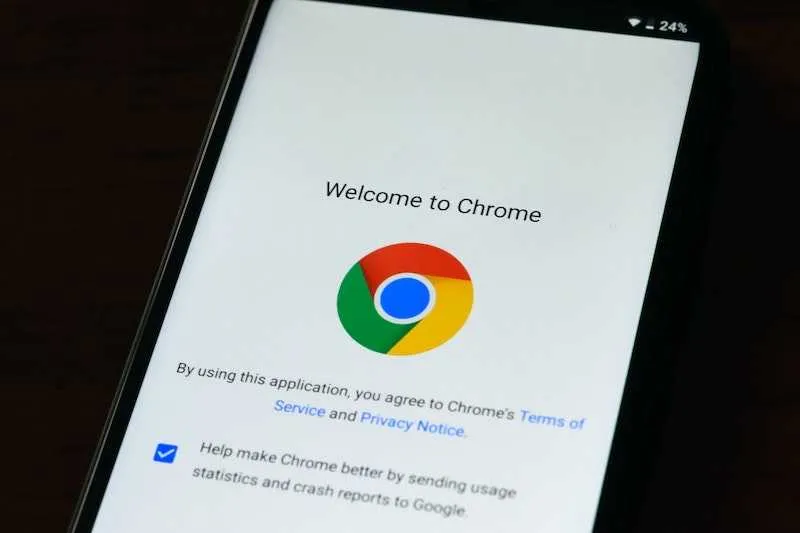
Si aucune des solutions ci-dessus ne fonctionne, désinstallez et réinstallez l’application Chrome sur votre téléphone Android. Cela peut parfois résoudre des problèmes avec l’application et empêcher la réouverture des onglets fermés au lancement.
Voilà! Maintenant, vous devriez pouvoir résoudre le problème de la réouverture des onglets fermés de Google Chrome au lancement sur votre téléphone Android.



Laisser un commentaire